플러그인 검토: bbPress용 S3 이미지 스토리지
게시 됨: 2018-07-18최근에 bbPress 포럼에 이미지 업로드 기능을 추가하는 플러그인인 bbPress Pro용 이미지 업로드를 살펴보았습니다. WordPress 서버의 시스템 폴더 내에 포럼 이미지를 저장합니다. 이것은 훌륭하게 작동하지만 사용자가 많은 파일을 업로드하는 대규모 포럼이 있는 경우 서버 공간과 리소스에 부담을 줄 수 있습니다.
bbPress 포럼용 이미지를 저장하는 가장 좋은 방법 중 하나는 Amazon의 S3 서비스를 사용하는 것입니다. S3는 페이지가 로드될 때 이미지를 저장하고 제공할 수 있습니다. 이것은 매우 빠를 뿐만 아니라 서버 저장 공간과 리소스를 절약하여 다른 용도로 사용할 수 있습니다.
bbPress Pro용 이미지 업로드는 bbPress용 S3 이미지 스토리지라는 애드온을 사용하여 포럼 이미지를 저장하고 S3 계정에 제공할 수 있습니다. 이 플러그인 리뷰에서 우리는 이 플러그인을 살펴보고 얼마나 사용하기 쉬운지 알아볼 것입니다. 이미지는 Unsplash에서 가져왔습니다.
나에게 일반적으로 사용되는 지침을 읽지 않고 바로 뛰어들어 직관적인 방법을 확인했습니다. 이것들은 내가 취한 단계입니다.
bbPress용 S3 이미지 스토리지 설치 및 설정
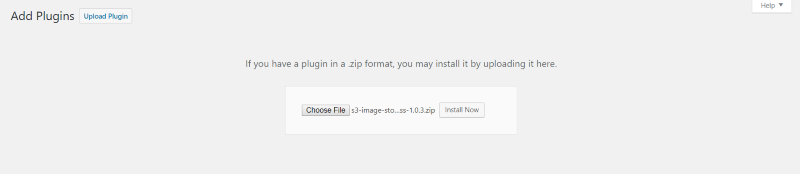
bbPress를 먼저 설치했는지 확인하십시오. bbPress Pro용 이미지 업로드도 설치해야 합니다. 활성화되면 bbPress용 S3 이미지 스토리지를 업로드하고 활성화합니다.
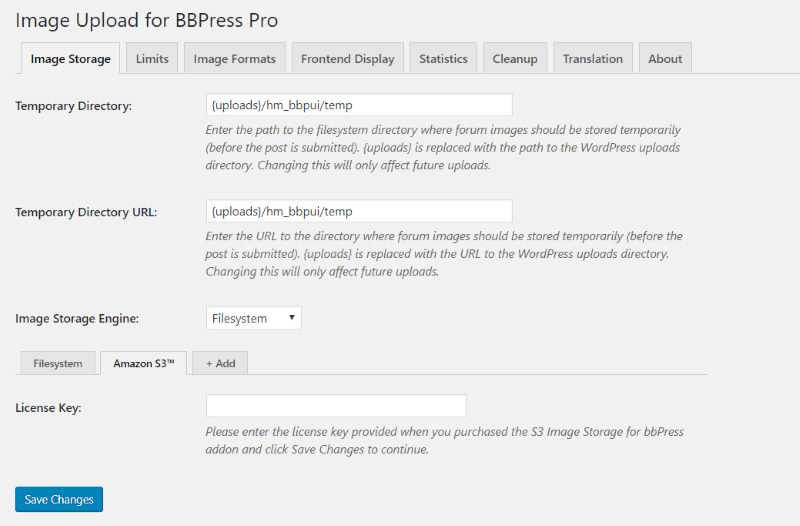
BBress Pro용 이미지 업로드를 설치하면 포럼 이미지 라는 새 메뉴 항목이 대시보드의 설정 메뉴에 추가됩니다. 이미지 저장 옵션을 보려면 선택하세요. Amazon S3라는 이미지 스토리지 엔진에 새 탭이 추가되었습니다. bbPress용 S3 Image Storage에 대한 라이선스 키를 입력하고 변경 사항을 저장합니다.
S3 엔드포인트

bbPress Pro용 이미지 업로드 설정에서 링크를 클릭하여 엔드포인트를 찾으십시오. S3 계정이 있는 지역입니다.

내 S3 계정에 미국 동부(오하이오)가 표시됩니다. 링크를 클릭했을 때 찾는 지역입니다.
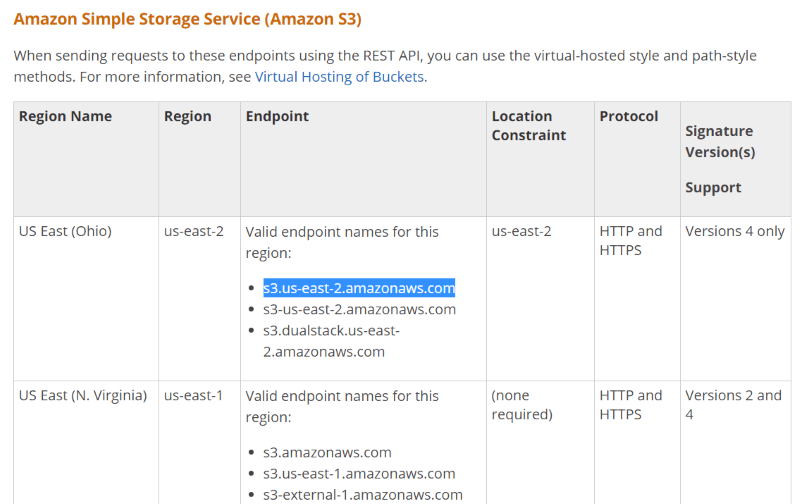
링크는 해당 지역의 유효한 엔드포인트 이름 목록을 제공합니다. 내 지역에 대해 하나를 복사하여 S3 끝점 필드에 붙여넣었습니다.
S3 키
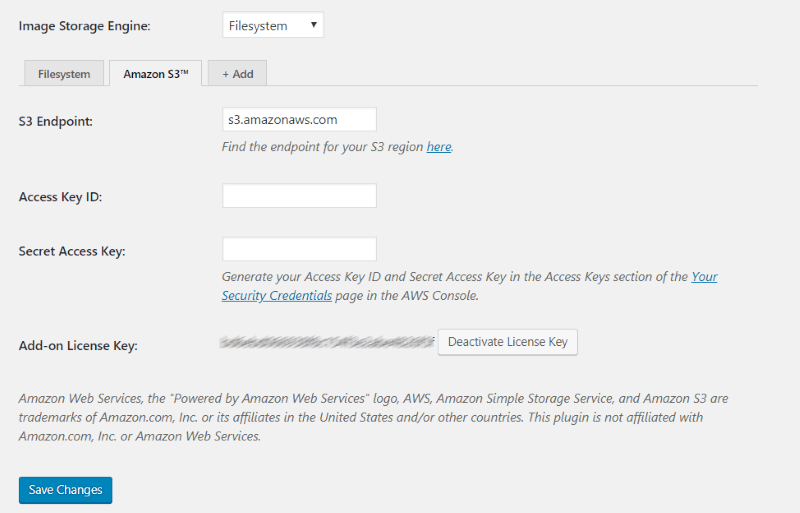
다음으로 bbPress용 S3 이미지 스토리지에 S3 계정에 대한 액세스 권한을 부여해야 합니다. S3 키 ID와 보안 액세스 키를 입력합니다. 보안 자격 증명 을 클릭하여 키를 가져옵니다.
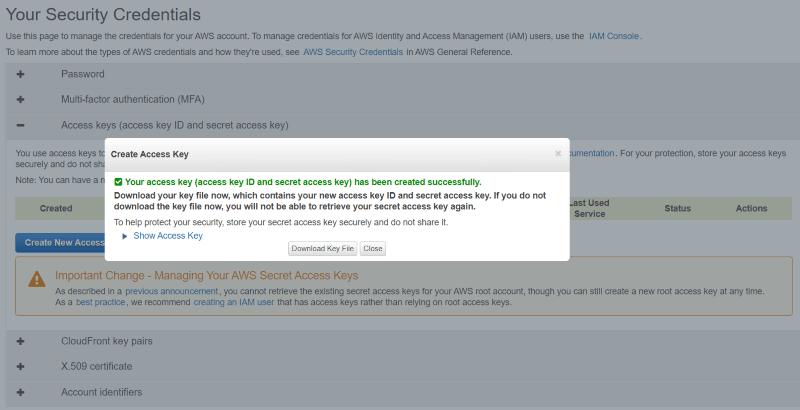
액세스 키 를 클릭한 다음 아직 액세스 키가 없으면 새 액세스 키 만들기 를 클릭합니다. 이렇게 하면 키가 생성되고 이를 보거나 다운로드할 수 있는 모달이 열립니다.
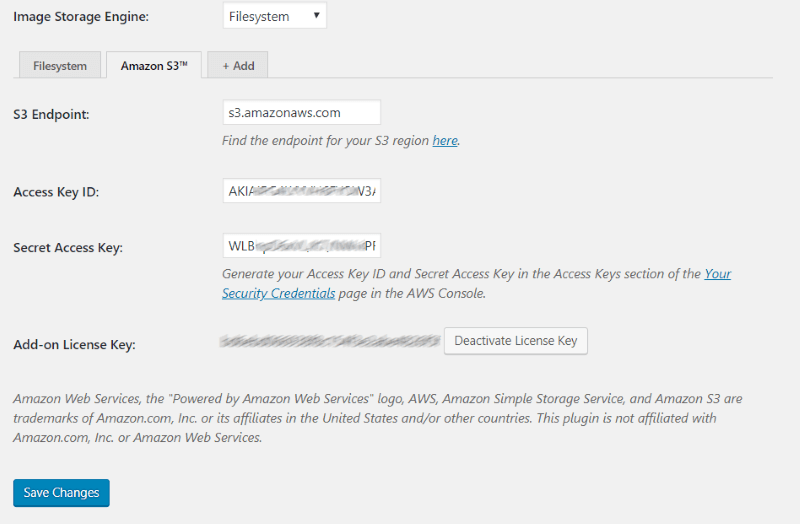
bbPress용 S3 이미지 스토리지 설정의 액세스 및 비밀 키 필드에 키를 복사하여 붙여넣습니다.
S3 버킷 생성
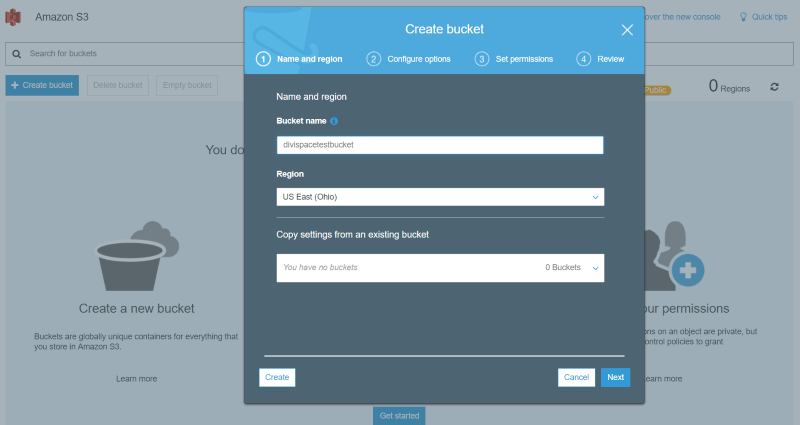
다음으로 파일을 저장할 S3 버킷이 필요합니다. Amazon S3 계정에서 버킷 생성 을 선택합니다. 설정으로 이동하여 버킷을 만듭니다.
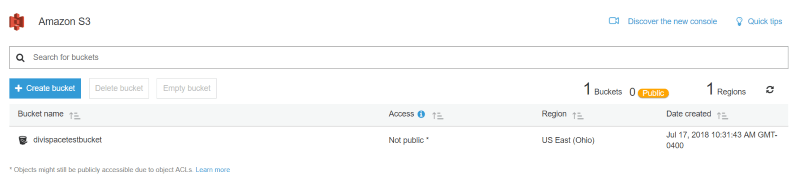
버킷이 생성되면 bbPress 이미지를 저장하는 데 사용할 수 있습니다.
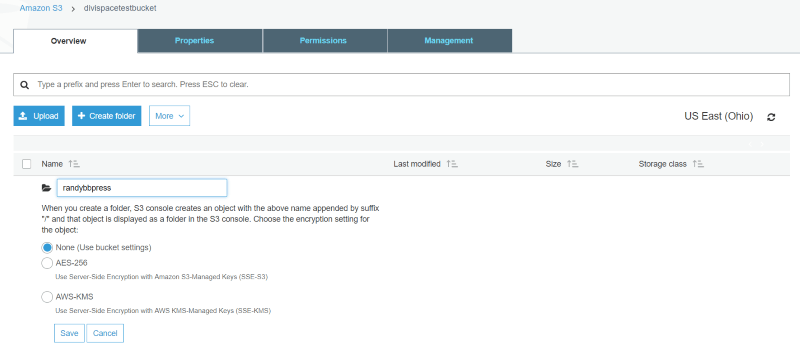
폴더를 생성(디렉토리로 사용)하려면 버킷을 클릭하고 폴더 생성 을 선택합니다.
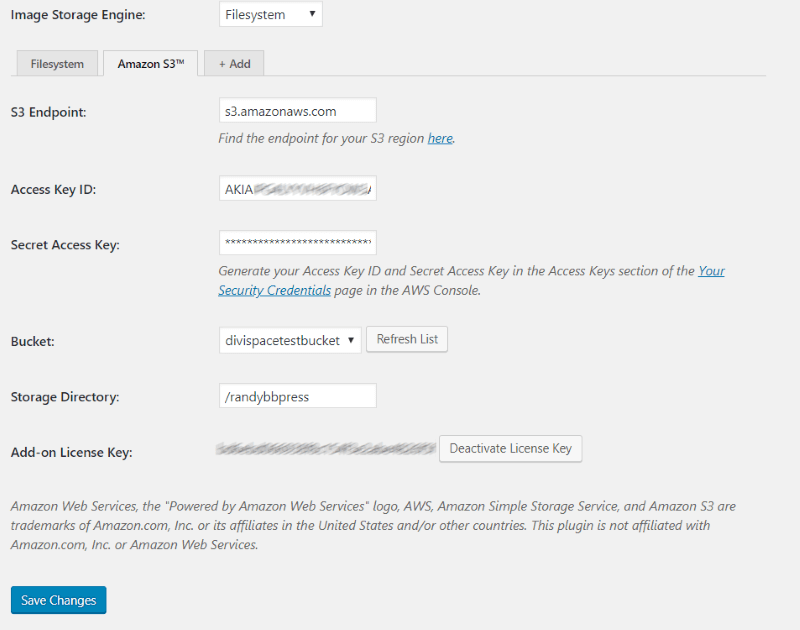
WordPress의 설정 화면으로 돌아가서 드롭다운 상자에서 생성한 버킷을 선택합니다. 버킷이 선택 항목 중 하나가 아닌 경우 목록을 새로 고쳐야 합니다. 버킷 내에 폴더를 생성한 경우 Storage Directory 필드에 이름을 입력할 수 있습니다. 변경 사항을 저장하다.
이미지 저장 엔진
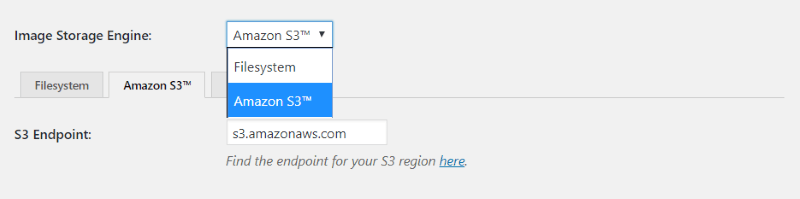
이제 이미지 스토리지 시스템 드롭다운 상자로 돌아가 Amazon S3를 선택하고 변경 사항을 저장합니다. 이제 bbPress 업로드 이미지를 Amazon S3 스토리지에 저장합니다.

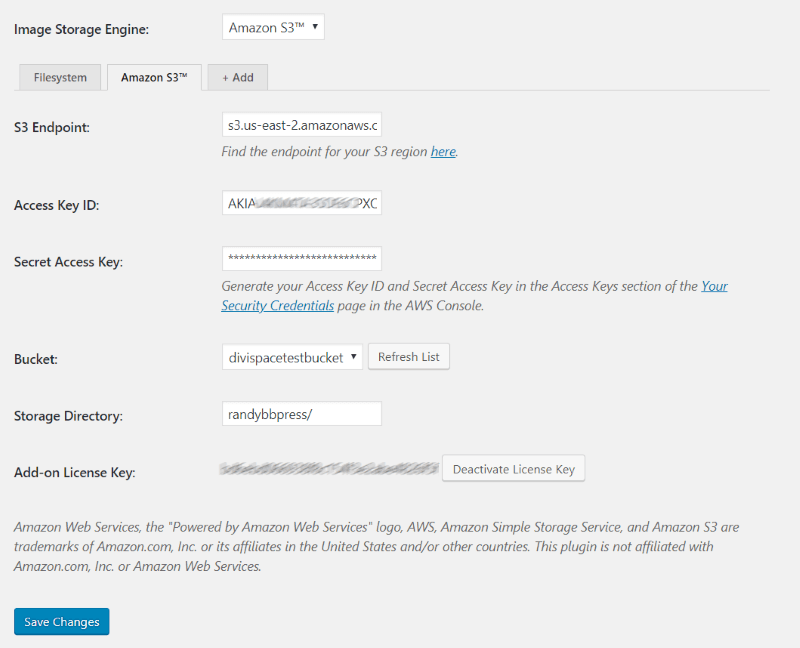
설정이 완료되면 Image Storage Engine S3 Endpoint, Access Key Id, Secret Access Key, Bucket 및 Storage Directory 설정이 위의 예와 같이 표시됩니다(내 이름 대신 사용자 이름만 사용).
작동 중인 bbPress용 S3 이미지 스토리지의 예
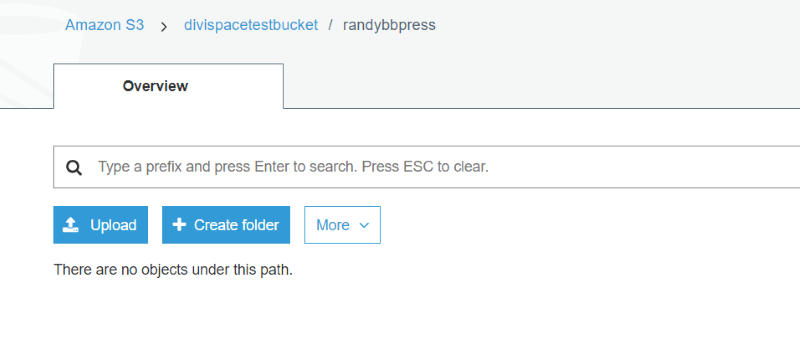
내 S3 randybbpress 스토리지 디렉토리에 이미지가 없음을 알 수 있습니다. 이제 내 웹사이트의 포럼에 몇 개의 이미지를 업로드하고 여기에 어떻게 저장되는지 확인하겠습니다.
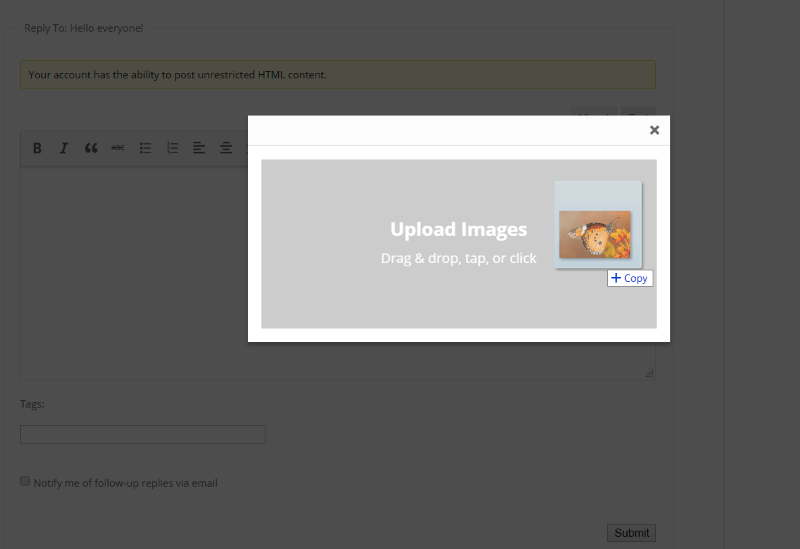
bbPress Pro용 이미지 업로드를 사용하여 bbPress 포럼 게시물에 이미지를 업로드했습니다.
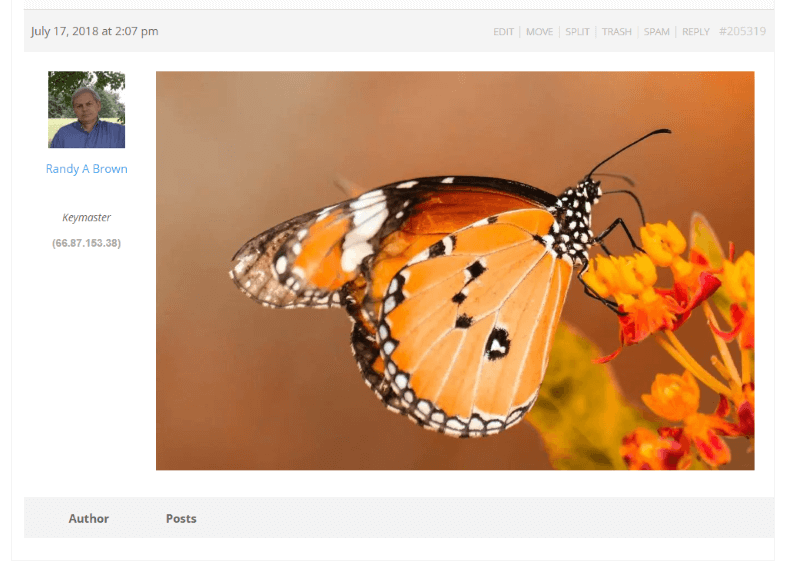
S3 설정이 올바르면 제출을 누른 후 bbPress 게시물에 이미지가 표시됩니다. 내 이미지가 표시되므로 S3가 내 웹 사이트에 이미지를 올바르게 제공하고 있습니다.
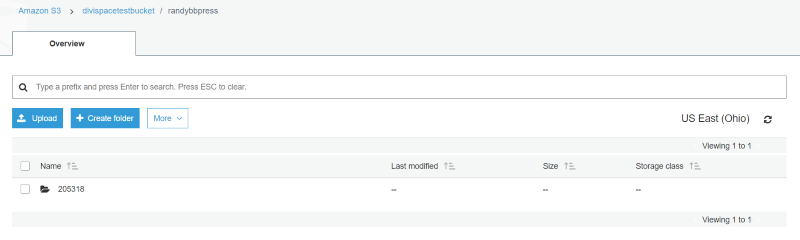
Amazon S3 디렉터리 내에 새 폴더가 생성되었습니다. 이것은 자동으로 수행되었습니다.
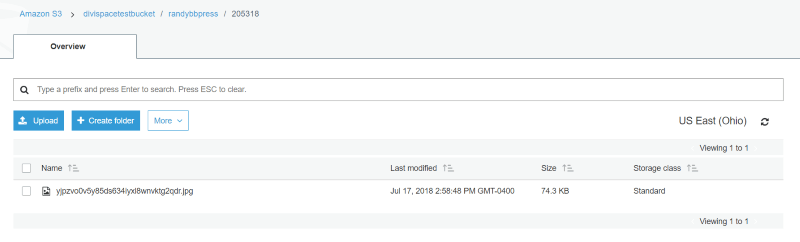
이 폴더 안에는 내가 포럼 게시물에 업로드한 이미지가 있습니다.
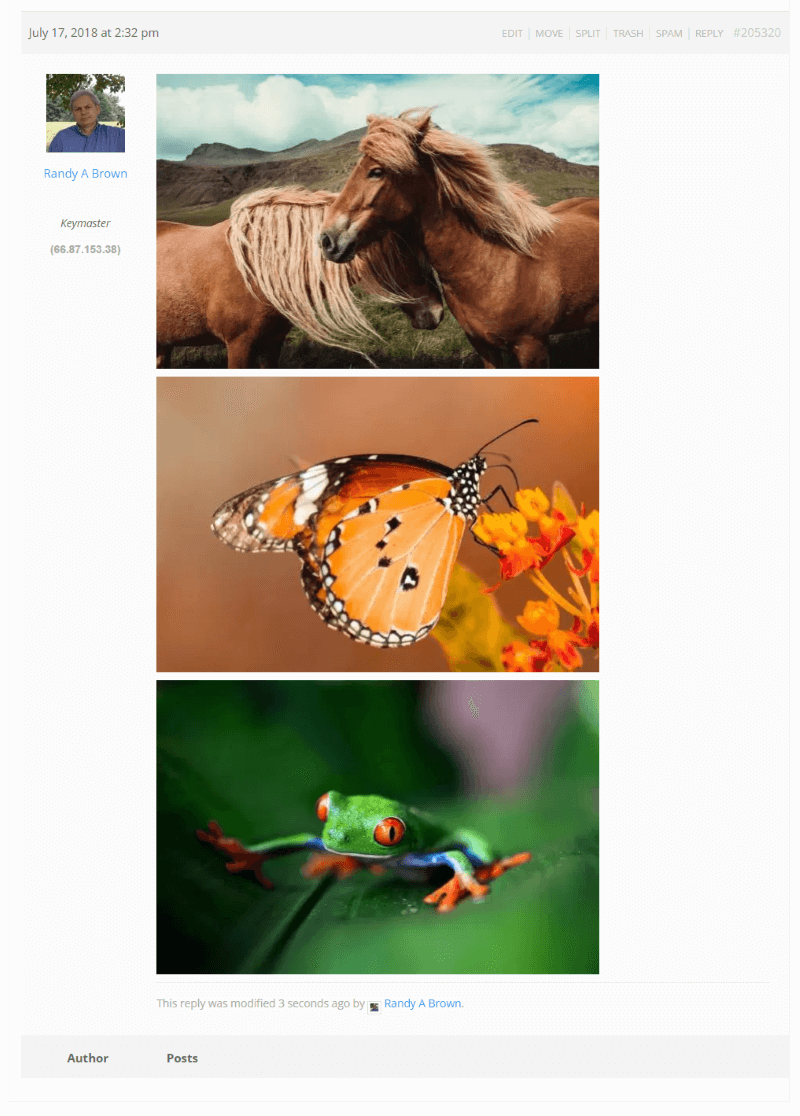
포럼에 다시 가서 한 번에 세 개의 이미지를 업로드했습니다.
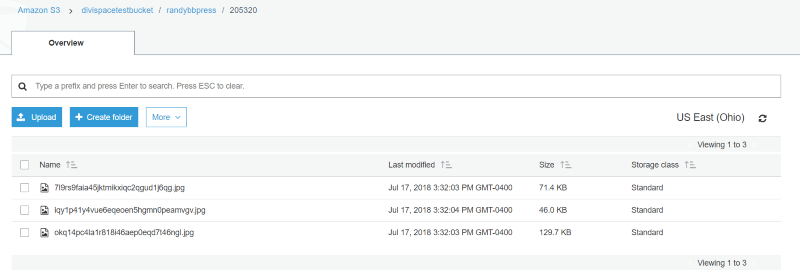
해당 포럼 게시물에 있는 세 개의 이미지가 모두 포함된 새 폴더가 내 S3 계정의 내 이미지 디렉토리에 추가되었습니다. 지금까지 포럼에 업로드한 모든 이미지는 JPEG이고 원본 파일 형식을 유지하도록 이미지 업로드 플러그인을 설정했습니다.
이미지가 내 웹사이트에 없지만 여전히 이미지를 완전히 제어할 수 있습니다. 이미지가 마지막으로 수정된 시간을 표시하는 시간은 게시물의 시간과 일치합니다. 날짜별로 폴더를 정렬하거나 개별 이미지를 삭제하거나 전체 폴더를 삭제할 수 있습니다.
이미지 형식
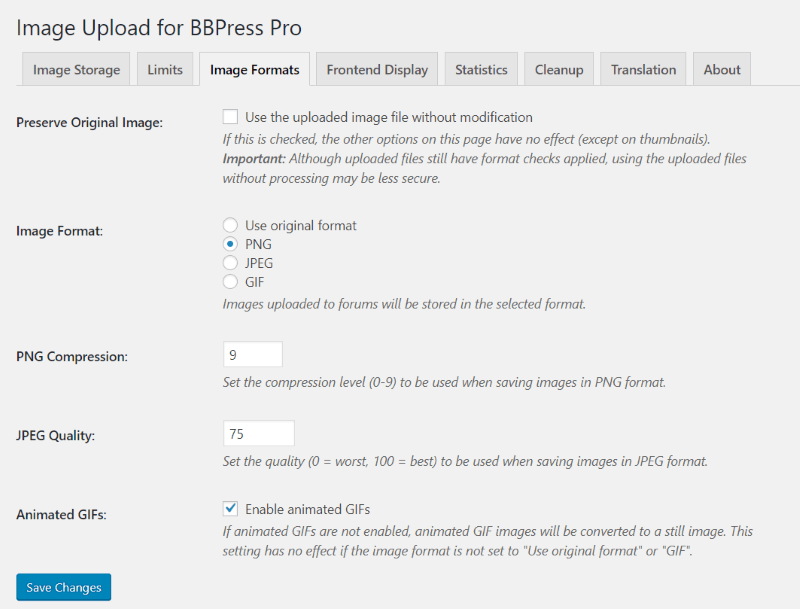
BBress Pro용 이미지 업로드는 원본 이미지 보존, 이미지 업로드 시 파일 형식 변경, PNG 압축 설정, JPEG 품질 설정, GIF 활성화 등의 여러 이미지 옵션을 제공합니다. 파일 형식을 PNG로 변경했습니다.
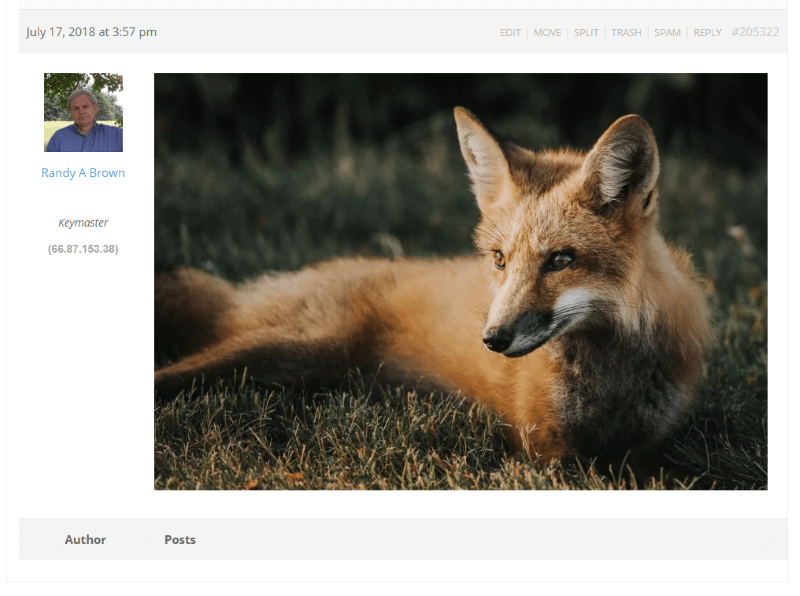
다음으로 포럼에 JPEG를 업로드했습니다.
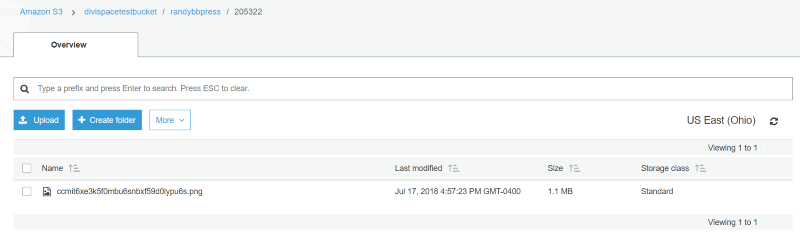
이미지는 S3 폴더에서 자동으로 PNG로 변환되었습니다. 따라서 BBPres Pro 이미지 설정을 위한 이미지 업로드는 이미지를 WordPress 웹사이트에 저장하든 S3 파일 스토리지 계정에 저장하든 상관없이 동일하게 작동합니다.
bbPress 라이선스용 S3 이미지 스토리지
네 가지 가격 옵션을 사용할 수 있습니다.
- 1개 사이트 – $29
- 3개 사이트 – $59
- 무제한 사이트 – $79
- 평생 – $109
이것은 동시에 플러그인을 활성화할 수 있는 웹사이트의 수입니다. 라이선스는 1년 동안 유효하며 라이선스가 유효한 한 업데이트가 포함됩니다. 라이선스가 만료되면 이미 설치한 모든 웹사이트에서 플러그인을 계속 사용할 수 있습니다. 업데이트나 지원을 받지 못할 뿐입니다. 또한 제거된 경우 다시 활성화할 수 없습니다.
볼륨 할인도 가능합니다. 자세한 내용은 지원팀에 문의하세요.
- 이것은 BBress Pro용 이미지 업로드의 애드온이므로 이 애드온 없이는 작동하지 않습니다. 또한 이 플러그인과 독립적인 자체 수수료가 있는 Amazon S3 계정이 필요합니다.
마무리 생각
bbPress용 S3 이미지 스토리지는 BBpress Pro용 이미지 업로드에 대한 직관적인 확장입니다. 내 S3 계정에 연결하는 것은 쉬웠습니다. 내가 가진 모든 문제는 순서가 맞지 않거나 단계를 건너 뛰려고하는 것입니다. 이미지가 너무 빨리 로드되어 내 웹사이트에 저장되어 있지 않은지 알 수 없었습니다. bbPress용 S3 이미지 스토리지는 웹사이트에 bbPress 포럼이 있는 사람이라면 누구나 쉽게 추천할 수 있습니다.
우리는 당신의 의견을 듣고 싶습니다. bbPress용 S3 이미지 스토리지를 사용해 보셨습니까? 아래 의견에서 그것에 대해 어떻게 생각하는지 알려주십시오.
